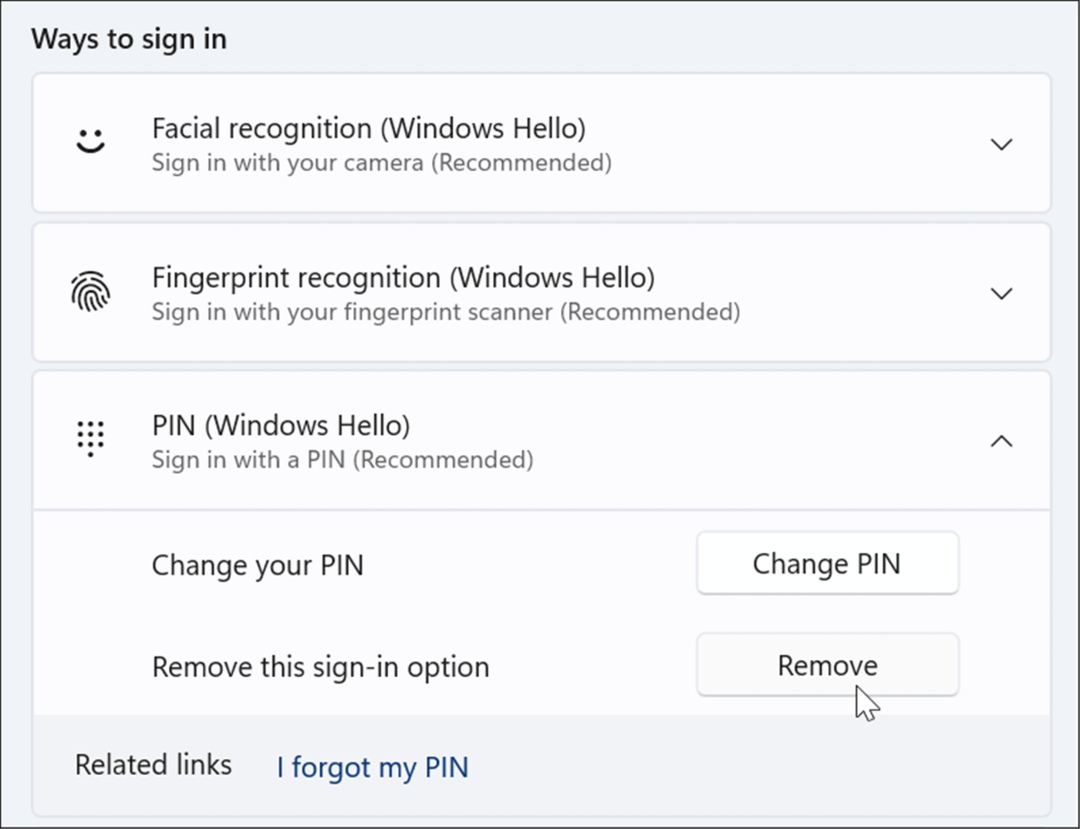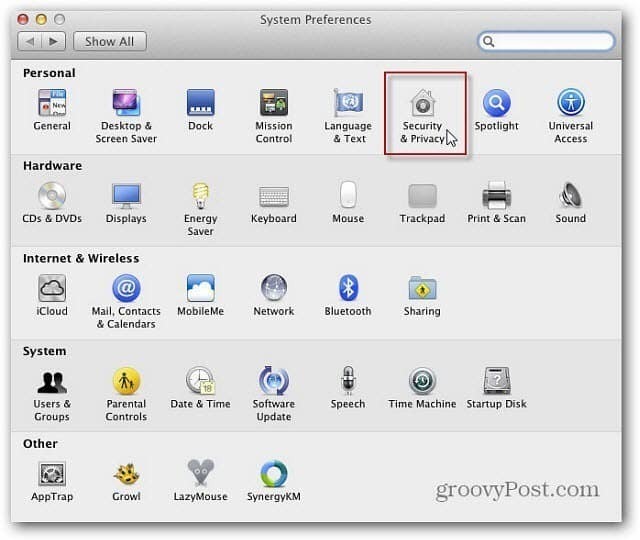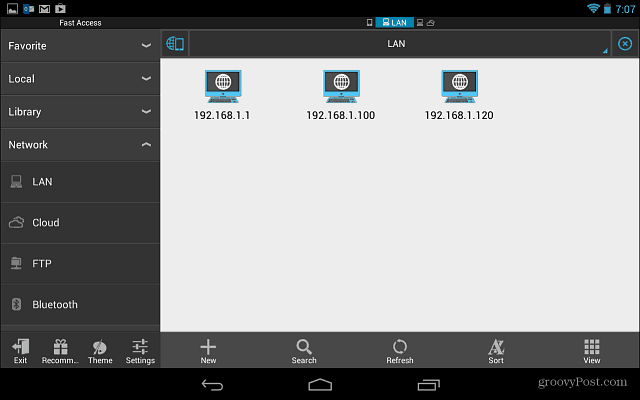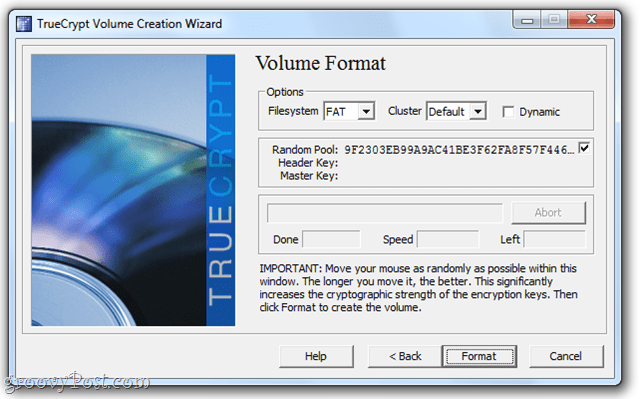Sådan logger du automatisk på Windows 11
Microsoft Windows 11 Helt / / February 14, 2022

Sidst opdateret den

Hvis du er træt af altid at indtaste din adgangskode og vil fremskynde opstartsprocessen, kan du automatisk logge ind på Windows 11. Sådan gør du.
Der er forskellige måder, du kan logge ind på din Windows 11-pc. For eksempel kan du bruge en adgangskode, pinkode eller biometri med Windows Hello på kompatibel hardware. Nogle brugere behøver dog muligvis ikke at indtaste en adgangskode eller pinkode hver gang. Måske bor du alene eller er i en situation, hvor sikkerhedstrinnet ikke er et problem. Hvis du ikke vil have besværet med at logge ind hele tiden, kan du indstille din pc til automatisk at logge ind på Windows 11.
Det er vigtigt at bemærke, at du ikke ønsker at gøre dette, hvis du er på et offentligt sted eller har en delt computer med flere brugerkonti. Log-in-skærmen er frontlinjens forsvar for dine følsomme data. Så når du indstiller dit system til at logge ind automatisk, er det i bund og grund et åbent system, som alle kan få adgang til. Når det er sagt, afvej fordele og ulemper og følg nedenstående trin.
Sådan deaktiveres Windows Hello på Windows 11
For at logge på automatisk skal du deaktivere Windows Hej funktion først.
For at deaktivere Windows Hello på Windows 11 skal du bruge følgende trin:
- Klik på Start knap og åben Indstillinger eller brug Windows-tast + I.
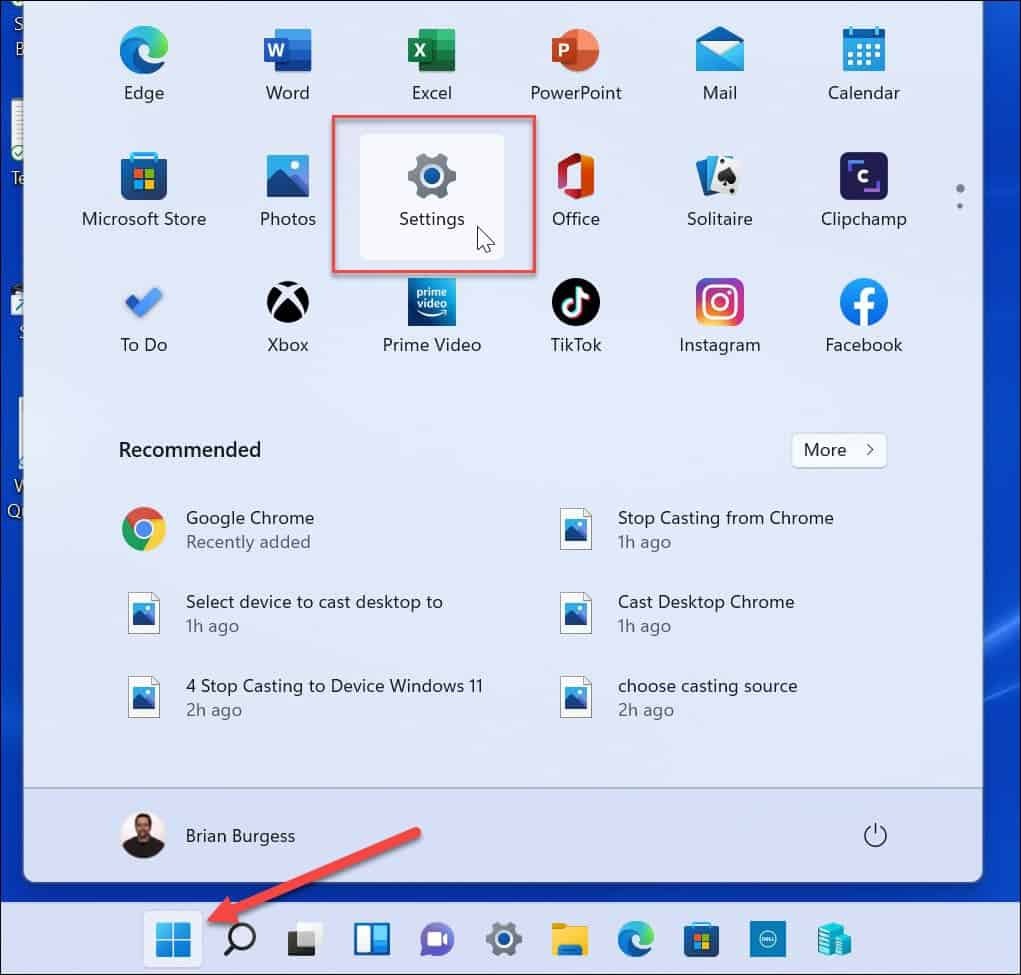
- Når Indstillinger åbnes, skal du klikke Regnskaber til venstre og klik Log-in muligheder til højre.
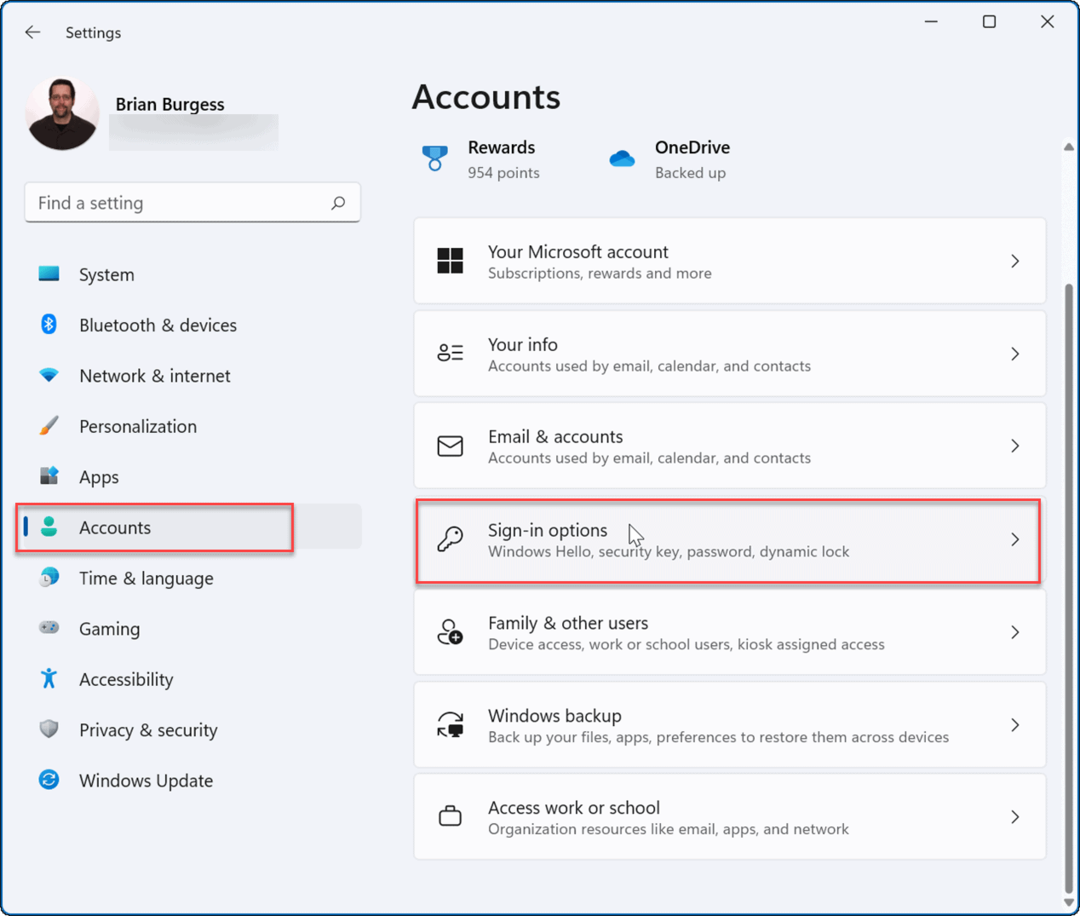
- Rul ned til Yderligere indstillinger sektion og sluk for For at forbedre sikkerheden må du kun tillade Windows Hello-logon for Microsoft-konti på denne enhed mulighed.
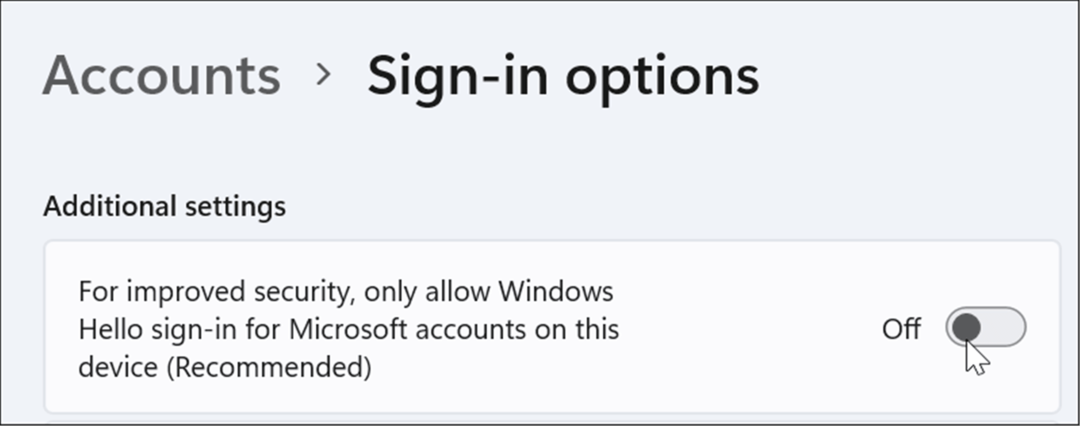
- Klik derefter på rullemenuen ved siden af Hvis du har været væk, hvornår skal Windows så kræve, at du logger ind igen og sæt den til Aldrig.
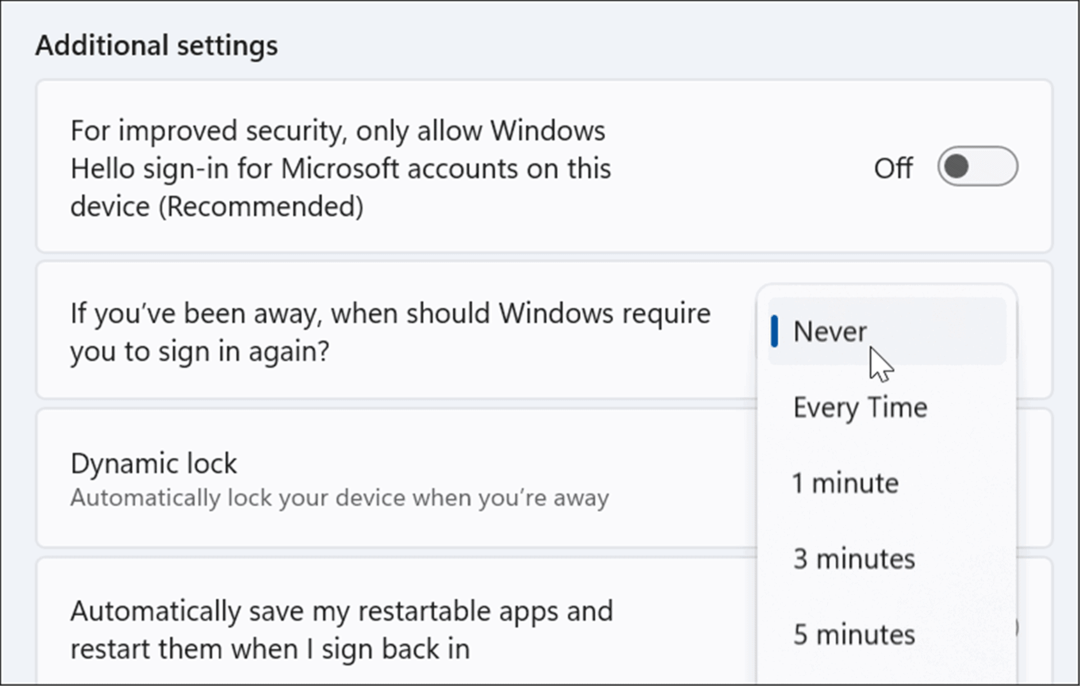
- Under sektionen Måder at logge på skal du vælge din aktuelle login-metode og klikke på Fjerne knappen, og indtast dine Microsoft-kontooplysninger, når du bliver bedt om det.
Log automatisk ind på Windows 11
Nu hvor Windows Hello er deaktiveret, kan du fortsætte med at få det til at logge på automatisk ved at bruge følgende trin:
- Tryk på tastaturgenvejen Windows-tast + R at bringe op Løb dialog og skriv netplwiz og klik Okay eller ramt Gå ind.
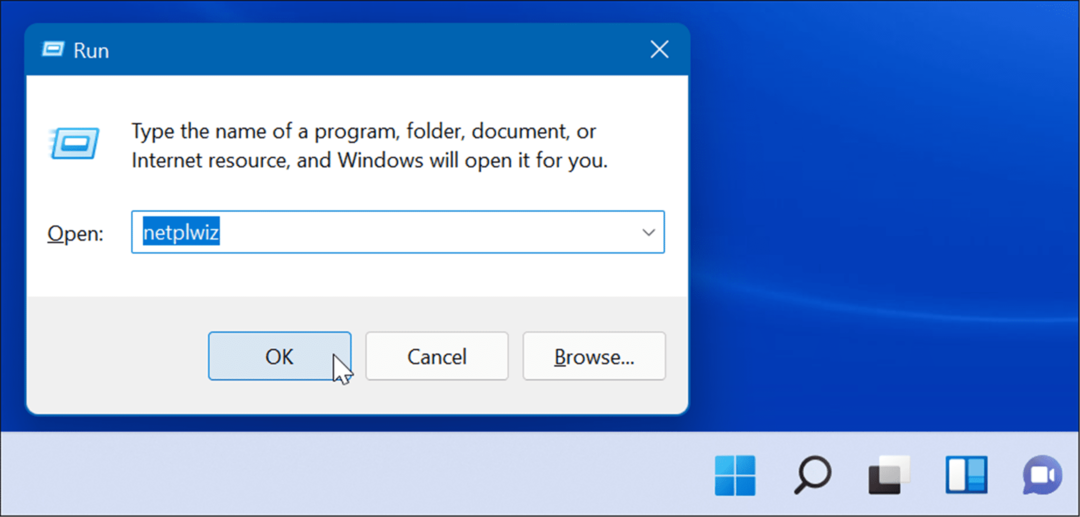
- Når Brugerkonti vinduet åbnes, fjern markeringen i Brugere skal indtaste et brugernavn og en adgangskode for at bruge denne computer mulighed øverst og klik Okay.

- Indtast nu din Microsoft-konto-e-mailadresse i Brugernavn felt og din kontos adgangskode to gange, og klik Okay.
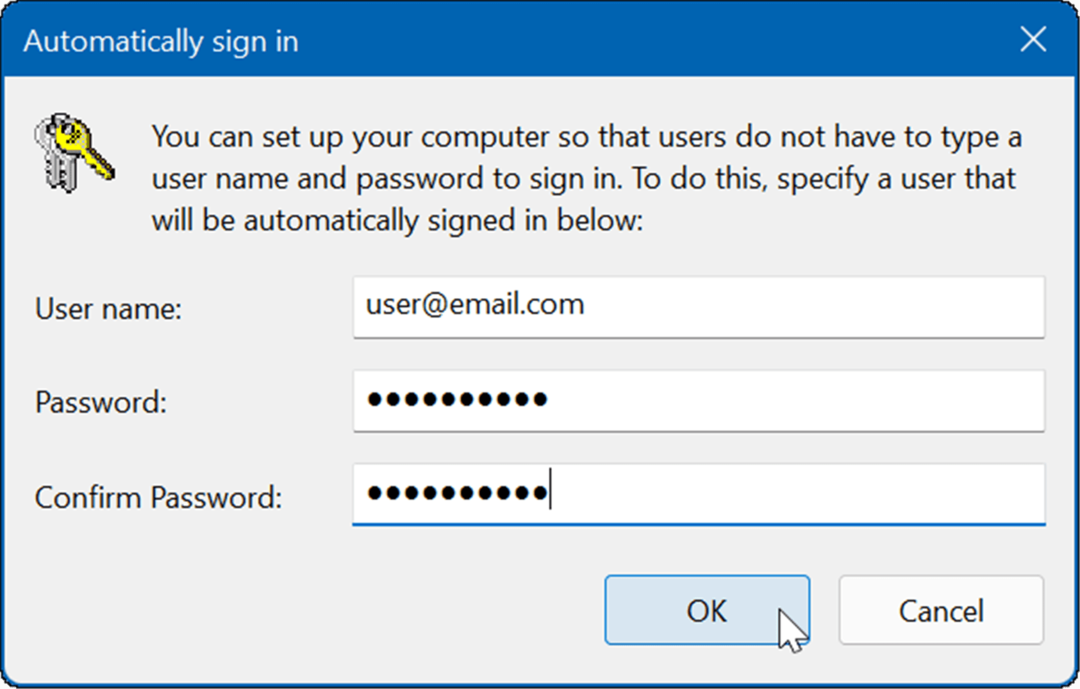
- Langt om længe, genstart windows 11, og den logger automatisk på med de Microsoft-kontooplysninger, du har indtastet. Du behøver ikke længere at indtaste en pinkode, adgangskode eller biometri. Bemærk, at du vil se login-skærmen kort, men den går direkte til dit skrivebord uden at indtaste legitimationsoplysninger.
Log ind på Windows
Brug af et automatisk login forbedrer den overordnede opstartsoplevelse på dit system. En anden måde at automatisk komme ind i Windows er ved oprettelse af en "gæste"-konto. Det trick er, hvor du oprette en lokal konto og lad adgangskodefeltet stå tomt. Men hvis du vil bruge din Microsoft-konto til andre tjenester og apps, skal du slukke for Windows Hello og indstille den til automatisk at logge på.
For mere, tag et kig på aktivere eller deaktivere Windows-sikkerhed eller hvordan man skjul filer fra en søgning på Windows 11.
Hvis du er ny til Windows 11, er du muligvis ikke fan af brugergrænsefladen; læs hvordan flytte Start-knappen til venstre, så det føles mere som Windows 10.
Sådan finder du din Windows 11-produktnøgle
Hvis du har brug for at overføre din Windows 11-produktnøgle eller bare har brug for den til at udføre en ren installation af operativsystemet,...
Sådan rydder du Google Chrome-cache, cookies og browserhistorik
Chrome gør et fremragende stykke arbejde med at gemme din browserhistorik, cache og cookies for at optimere din browsers ydeevne online. Sådan gør hun...
Prismatchning i butikken: Sådan får du onlinepriser, mens du handler i butikken
At købe i butikken betyder ikke, at du skal betale højere priser. Takket være prismatchgarantier kan du få onlinerabatter, mens du handler i...
Sådan giver du et Disney Plus-abonnement med et digitalt gavekort
Hvis du har nydt Disney Plus og gerne vil dele det med andre, kan du se her, hvordan du køber et Disney+ Gaveabonnement til...